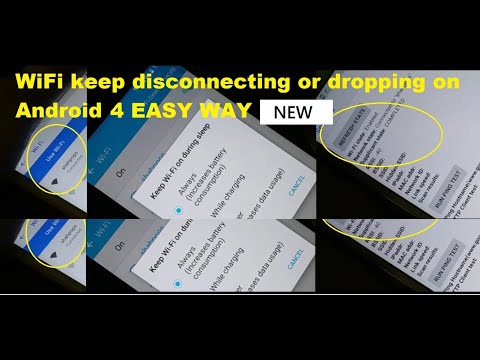
콘텐츠
- Google Pixel 2가 Wi-Fi를 통해 인터넷에 연결할 수없는 이유는 무엇입니까?
- 소프트웨어와 관련된 Google Pixel 2의 Wi-Fi 문제를 해결하는 방법은 무엇입니까?
모든 스마트 폰은 느린 브라우징, 간헐적 연결 및 전혀 연결되지 않음으로 인해 다양한 유형의 무선 연결 문제에 빠질 수 있습니다. 고출력 장치조차도이 문제에 시달립니다. 하지만 Google Pixel 2의 Wi-Fi 인터넷 연결이 때때로 중단 되더라도 놀라지 마세요. 이로 인해 인터넷 사용량이 많은 사용자에게 특히 문제가 발생하지만 하드웨어 손상이 유발되지 않는 한 즉시 문제가 해결 될 수 있으므로 크게 걱정할 필요가 없습니다. Wi-Fi 문제의 가능한 원인과 Google Pixel 2 스마트 폰에서 문제를 해결하는 방법을 알아 보려면 계속 읽으십시오.
Google Pixel 2가 Wi-Fi를 통해 인터넷에 연결할 수없는 이유는 무엇입니까?
많은 요인이 모바일 장치의 인터넷 서비스를 방해 할 수 있습니다. 가능한 원인에는 계정 문제, 네트워크 중단, 잘못된 설정, 앱 오작동 및 잘못된 업데이트가 포함되지만 이에 국한되지는 않습니다. 가능한 한 많은 원인 중에서 Google Pixel 2의 Wi-Fi 기능에 영향을 미치는 원인을 확인하십시오. 이렇게하려면 첫 번째 증상이 언제 나타나거나 문제가 시작되었는지 생각해보십시오. 예를 들어 Pixel 2는 새 앱을 설치하거나 일부 설정을 변경하거나 업데이트를 다운로드 한 후 연결이 끊어 졌나요? 이렇게하면 불필요한 문제 해결을 수행하는 데 드는 시간과 노력을 절약 할 수 있습니다. 근본 원인을 식별하는 데 도움이되는 몇 가지 지침을 참고하십시오.
경고 메시지 또는 경고를 읽으십시오.
종종 장치는 경고 메시지 또는 경고 메시지를 통해 무엇이 잘못되었는지 알려줍니다. 따라서 Pixel 2 기기에서 Wi-Fi를 통해 인터넷에 액세스하려고 할 때 경고 메시지가 표시되는 경우 문제 해결 방법에 대한 몇 가지 힌트가 종종 포함되어 있으므로 메시지를 읽으십시오. 때로는 문제가 특정 페이지에 액세스 할 수없고 나머지는 정상적으로 작동하는 경우와 같이 웹 사이트에만 격리됩니다. 액세스하려는 페이지가 현재 다운되어 사용할 수없는 것일 수 있습니다. 인터넷에 전혀 액세스 할 수없고 갑자기 발생하면 네트워크 중단 가능성을 고려할 수 있습니다. 네트워크 서비스 제공 업체에 문의하면 정전으로 인해 Wi-Fi를 갑자기 사용할 수 없게되었는지 확인할 수 있습니다.
문제의 시작을 확인하십시오.
한편, 새로운 콘텐츠를 다운로드하거나 Google Pixel 2에 새 앱을 설치 한 후 Wi-Fi 문제가 시작되면 그것이 트리거 일 가능성이 높습니다. 새로운 콘텐츠 나 앱이 손상되어 휴대 전화의 연결 기능에 영향을 미칠 수 있습니다. 잘못된 설정이 원인 인 경우에는 최근에 변경 한 사항을 문제가 발생하기 전의 방식으로 되돌리기 만하면됩니다.
Android 스마트 폰에서 발생하는 다른 Wi-Fi 문제는 계정 문제와 관련이 있습니다. 이것은 Google Pixel 2가 Wi-Fi 인터넷에도 연결할 수없는 이유에 대한 근본적인 원인 중 하나 일 수 있습니다. 가능한 원인에서이를 배제하려면 이동 통신사 또는 서비스 제공 업체에 문의 한 다음 계정의 모든 것이 정상이며 시작하기에 적합한 서비스 계획을 받고 있는지 확인하고 확인하십시오.
하드웨어 손상 가능성을 배제하십시오.
가능한 원인 중 최악은 하드웨어 결함입니다. 이전에 전화기가 젖거나 떨어졌을 때 자주 발생합니다. 물리적 또는 액체 손상이 Wi-Fi 기능을 수행하는 Pixel 2 구성 요소에 영향을 미쳤을 수 있습니다. 안타깝게도 하드웨어 관련 문제는 이미 서비스가 필요합니다.
소프트웨어와 관련된 Google Pixel 2의 Wi-Fi 문제를 해결하는 방법은 무엇입니까?
휴대 전화에 물리적 또는 액체 손상이 없다고 확신하는 경우 소프트웨어 문제 일 가능성이 큽니다. 문제를 해결하려는 경우 다음 해결 방법을 참조 할 수 있습니다. 장치를 테스트하여 각 방법을 수행 한 후 의도 한대로 Wi-Fi에 이미 연결할 수 있는지 확인하십시오. 필요한 경우 다음 적용 가능한 솔루션으로 진행하십시오.
모뎀 또는 무선 라우터를 재부팅하십시오.
전원주기 또는 다시 시작이라고도하는 모뎀 또는 무선 라우터를 켜거나 끄는 것만으로 무선 인터넷을 백업하고 다시 실행할 수 있습니다. 네트워크의 모든 장치가 Wi-Fi를 통해 인터넷에 연결할 수없는 경우 먼저이 방법을 시도해야합니다. 올바르게 수행하는 방법은 다음과 같습니다.
- 모든 표시등이 꺼질 때까지 전원 버튼을 눌러 모뎀 또는 무선 라우터를 끕니다.
- 약 30 초에서 1 분 동안 전원에서 분리하거나 플러그를 뽑으십시오.
- 시간이 지난 후 다시 전원에 연결합니다.
- 전원 버튼을 눌러 다시 켭니다.
- 모든 조명이 안정 될 때까지 기다리십시오.
- 전화기를 재부팅 한 다음 인터넷에 연결해보십시오.
네트워크 장비에서 종종 신호 손실, 너무 빠른 가열 등과 같은 비정상적인 동작을 발견 한 경우 모뎀 또는 무선 라우터 제조업체에 문의 할 수도 있습니다. 기기 제조업체에 연락 할 수없는 경우 대신 인터넷 서비스 제공 업체에 문의하세요.
Google Pixel 2를 재부팅합니다 (소프트 리셋).
소프트 리셋은 휴대 전화의 무선 기능에 영향을 미칠 수있는 소프트웨어의 앱 결함 및 사소한 문제를 제거하는 데 도움이 될 수 있습니다. 이 과정에서 데이터는 영향을받지 않으므로 안전합니다. 우선 Google Pixel 2를 재부팅하거나 소프트 재설정하는 방법은 다음과 같습니다.
- 길게 누릅니다. 전원 버튼 전화기 오른쪽에 있습니다.
- 옵션을 탭하여 전원을 끕니다.
전화기가 멈추거나 응답하지 않으면 대신 강제 재시작을 수행 할 수 있습니다.
- Google Pixel 2를 강제로 사용하려면 전원 버튼 전원이 꺼 지거나 Android 로고가 나타날 때까지 약 10 초 동안
소프트 리셋과 마찬가지로 강제 재시작은 전화기에 저장된 데이터에 영향을주지 않습니다. 특히 웹 사이트 또는 페이지를로드하는 동안 Pixel 2가 응답하지 않는 경우이 방법을 사용하는 것이 좋습니다.
Wi-Fi를 껐다가 다시 켭니다.
많은 스마트 폰 사용자가이 트릭을 사용하여 각 장치의 갑작스러운 연결 끊김을 처리하고 있습니다. 다른 기능과 마찬가지로 Wi-Fi 기능도 때때로 불안정해질 수 있으므로 인터넷에 액세스 할 수없는 등 사소한 결함이 발생할 수 있습니다. 아직 전환하지 않은 경우 휴대 전화의 Wi-Fi 스위치를 전환하여 문제가 해결되는지 확인하세요. 우선, 그 방법은 다음과 같습니다.
- 로부터 홈 화면, 탭 위쪽 화살표 아이콘. 이렇게하면 전화기의 모든 앱 목록이 표시됩니다.
- 꼭지 설정.
- 꼭지 네트워크 및 인터넷.
- 꼭지 와이파이.
- Wi-Fi 스위치를 토글하여 끕니다.
- 장치를 재부팅하십시오.
- 돌아 가기 설정-> 네트워크 및 인터넷-> Wi-Fi.
- 그런 다음 Wi-Fi 스위치를 토글하여 Wi-Fi를 다시 켭니다.
이제 웹 사이트 또는 웹 페이지로 이동하여 인터넷에 연결해보십시오.오류없이 페이지 나 웹 사이트를 성공적으로로드하면 괜찮은 것입니다. 그렇지 않으면 다른 적용 가능한 솔루션을 시도하십시오.
Google Pixel 2에서 네트워크 설정을 확인하세요.
다른 관련 설정이 올바르게 구성되었는지 확인하십시오. Wi-Fi 외에 휴대 전화에서 살펴볼 설정에는 비행기 모드 또는 절전 모드가 있습니다.
Bluetooth 및 Wi-Fi를 포함한 기타 연결 기능은 비행기 모드가 켜져있을 때 자동으로 비활성화되거나 사용할 수 없습니다. 따라서 꺼져 있는지 확인하십시오.
비행기 모드 또는 비행 모드를 켜거나 끄려면 화면 상단에서 시작하여 두 손가락을 아래로 민 다음 비행기 모드 아이콘을 눌러 기능을 켜거나 끕니다.
확인해야 할 또 다른 사항은 배터리 절약 모드입니다. 기기의 배터리가 부족할 때마다 전력을 절약하기 위해 Google Pixel 2가 자동으로 또는 필요할 때 언제든지 배터리 세이버를 활성화하도록 설정할 수 있습니다. 이렇게하면 장치의 배터리 수명을 연장하는 데 도움이 될 수 있지만 기능도 제한됩니다. 배터리 세이버와 동기화되는 Google지도 내비게이션, 위치 서비스, 이메일, 메시지 또는 기타 앱을 사용할 수 없습니다. 가능한 원인에서 이것을 배제하려면 전원을 끄고 어떤 일이 발생하는지 확인하십시오. 방법은 다음과 같습니다.
- 전화기 화면 상단에서 아래로 스 와이프합니다.
- 탭 배터리 세이버 상.
노트 : 화면 상단과 하단이 주황색으로 바뀌면 배터리 세이버가 켜져있는시기를 알 수 있습니다. 그렇다면 배터리 세이버 아이콘을 잠시 눌러 기능을 끕니다.
배터리 세이버를 끈 상태에서 인터넷에 연결하고 가능한지 확인하십시오. 작동하거나 배터리 세이버를 끈 상태에서 Wi-Fi를 통해 인터넷에 액세스 할 수있는 경우 먼저 기기를 충전 한 다음 배터리가 가득 차면 인터넷을 다시 사용하세요.
Google Pixel 2의 무선 네트워크는 잊어 버리세요.
모바일 장치의 무선 연결 문제에 대한 또 다른 효과적인 솔루션은 무선 네트워크를 잊어 버린 다음 다시 연결하는 것입니다. 이 프로세스의 유일한 단점은 Wi-Fi 네트워크 및 암호를 포함한 무선 네트워크 정보를 잃게된다는 것입니다. 긍정적 인 측면에서는 나중에 문제가 해결 될 가능성이 높습니다. 시도해보고 싶다면 Wi-Fi 비밀번호를 기록한 후 다음 단계를 따르세요.
- 탭 위쪽 화살표 아이콘 ~로부터 홈 화면 모든 앱을 표시합니다.
- 꼭지 설정.
- 꼭지 네트워크 및 인터넷.
- 꼭지 와이파이.
- 잊거나 제거하려는 Wi-Fi 네트워크를 길게 터치합니다.
- 옵션을 탭하여 네트워크는 잊어라.
- 기기를 재부팅 한 다음 Wi-Fi 네트워크를 추가하여 다음 단계에 따라 연결할 수 있습니다.
- 탭 위쪽 화살표 아이콘 홈 화면에서 모든 앱을 표시합니다.
- 꼭지 설정.
- 꼭지 네트워크 및 인터넷.
- 꼭지 와이파이.
- Wi-Fi 스위치가 켜져 있는지 확인합니다.
- Wi-Fi 네트워크 섹션에서 선호하는 네트워크를 탭하거나 수동으로 추가합니다.
- 메시지가 표시되면 네트워크에 대한 올바른 비밀번호를 입력 한 다음 잇다.
장치가 연결될 때까지 기다린 다음 모바일 앱 브라우저를 사용하여 웹 사이트로 이동하여 이제 인터넷에 액세스 할 수 있는지 확인합니다.
Google Pixel 2에서 네트워크 설정 재설정
이전 단계를 수행 한 후에도 여전히 Wi-Fi에 연결할 수없는 경우 이제 네트워크 설정 재설정을 고려할 수 있습니다. 이렇게하면 현재 네트워크 설정이 모두 지워지고 나중에 기본 옵션이 복원됩니다. 사진을 찍으려면 네트워크 정보를 백업 한 후 다음 단계를 따르십시오.
- 탭 위쪽 화살표 아이콘 모든 앱을 보려면 홈 화면에서
- 이동 설정.
- 꼭지 체계.
- 꼭지 초기화 아니면 그 재설정 아이콘.
- 꼭지 네트워크 설정이 재설정되었습니다.
- 꼭지 설정 재설정.
- 메시지가 표시되면 올바른 암호를 입력하여 계속합니다.
- 꼭지 설정 재설정 다시 조치를 확인합니다.
재설정이 완료되면 장치가 재부팅됩니다. 그렇지 않은 경우 대신 장치를 다시 시작하십시오.
네트워크 설정을 재설정하면 인터넷에 연결되지 않은 문제를 해결하는 데 도움이 될뿐만 아니라 장치에서 이메일이나 메시지를 보내거나받을 수 없습니다. 저장된 네트워크 및 암호를 포함한 Bluetooth, 셀룰러 및 Wi-Fi 네트워크 설정은 나중에 지워지거나 기본값으로 복원됩니다.
고려해야 할 또 다른 제안
- 네트워크 중단을 확인하십시오. 문제가 갑자기 발생하거나 아무것도하지 않고 갑자기 휴대 전화에서 Wi-Fi 액세스가 중단되거나 네트워크 설정을 변경하지 않은 경우 네트워크 중단 때문일 수 있습니다. 일반적으로 인터넷 서비스 공급자는 예정된 유지 관리 또는 네트워크 서비스 업그레이드에 따라 들어오는 중단을 발표하지만 자연 재해를 비롯한 예상치 못한 사고로 인해 네트워크 서비스가 영향을받는 다른 경우도 있습니다. 이 경우 네트워크 서비스 제공 업체에 연락하여 예정된 중단을 확인하거나 현재 진행중인 네트워크 문제를보고해야합니다.
우리와 접촉
우리는 항상 귀하의 문제, 질문 및 제안에 열려 있으므로이 양식을 작성하여 언제든지 문의하십시오. 이것은 우리가 제공하는 무료 서비스이며 한 푼도 청구하지 않습니다. 하지만 매일 수백 개의 이메일이 수신되며 모든 이메일에 답장하는 것은 불가능합니다. 그러나 우리는 우리가받는 모든 메시지를 읽습니다. 우리가 도움을 준 사람들을 위해 우리의 게시물을 친구에게 공유하거나 단순히 Facebook 및 Google+ 페이지를 좋아하거나 Twitter에서 팔로우하여 소식을 전하십시오.


